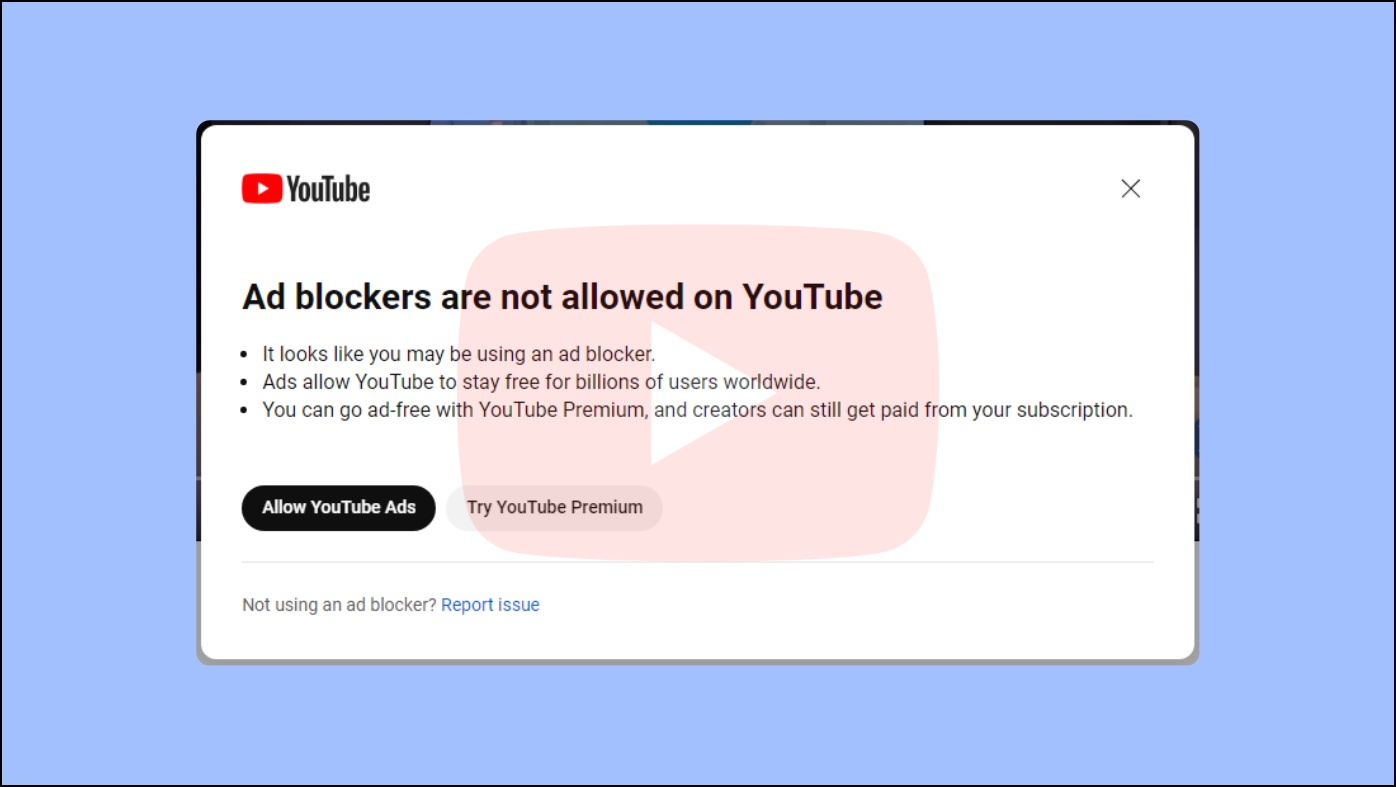
El año pasado, YouTube obligó a cerrar el popular Vanced sin publicidad por motivos legales. Y ahora, el gigante está bloqueando videos para algunos usuarios a menos que deshabiliten los bloqueadores de anuncios mostrando el “Los bloqueadores de anuncios no están permitidos en YouTube” inmediato. Afortunadamente, puedes ver videos sin anuncios de forma gratuita a pesar del mensaje anti-bloqueador de anuncios de YouTube. Aquí se explica cómo evitar el error “no se permiten bloqueadores de anuncios” en YouTube.

Cómo omitir “Los bloqueadores de anuncios no están permitidos en YouTube” Aviso
YouTube ahora ha comenzado a evitar que los usuarios vean videos a menos que deshabiliten el bloqueador de anuncios. Si detecta que está utilizando un bloqueador de anuncios para evitar los anuncios, mostrará el mensaje “los bloqueadores de anuncios no están permitidos en YouTube”, seguido de:
- Parece que puede estar usando un bloqueador de anuncios.
- Los anuncios permiten que YouTube siga siendo gratuito para miles de millones de usuarios en todo el mundo.
- Puedes ir sin anuncios con YouTube Premium, y los creadores aún pueden recibir pagos de tu suscripción.
Puede deshabilitar el bloqueador de anuncios para seguir viendo videos con anuncios o probar YouTube Premium para disfrutar de una experiencia sin anuncios mientras ayuda a los creadores. Google está haciendo esto para recuperar los ingresos que de otro modo perderían los usuarios que miran gratis sin suscribirse a su servicio premium o anuncios.
Si bien YouTube está reforzando su control sobre los usuarios que prefieren ver videos sin anuncios de forma gratuita, todavía hay un par de opciones que le permiten hacerlo. sigue leyendo
Método 1: omita el bloqueador antianuncios de YouTube en Brave Browser
Brave Browser ha estado promocionando YouTube sin anuncios desde hace un tiempo. Y, afortunadamente, la función aún funciona sin problemas. Debe agregar una secuencia de comandos al filtro de bloqueador de anuncios integrado de Brave para omitir el aviso del bloqueador de anuncios de YouTube. Aquí está cómo hacerlo:
1. Abra el navegador Brave en su computadora Mac o Windows.
2. Abre YouTube ingresando youtube.com en la barra de direcciones.
3. Una vez que se cargue YouTube, haga clic en el escudos valientes icono junto a la barra de direcciones.
4. Habilite la opción junto a “Los escudos están ABAJO para www.youtube.com” para comenzar a bloquear anuncios en YouTube.
5. Ahora, ingresa valiente://adblock
6. Desplácese hacia abajo y pegue el siguiente código en el Crear filtros personalizados caja:
youtube.com##+js(establecer, yt.config_.openPopupConfig.supportedPopups.adBlockMessageViewModel, falso)
youtube.com##+js(conjunto, Objeto.prototipo.adBlocksFound, 0)
youtube.com##+js(set, ytplayer.config.args.raw_player_response.adPlacements, [])
youtube.com##+js(establecer, Object.prototype.hasAllowedInstreamAd, verdadero)
7. Haga clic en Ahorrar Cambios.
Método 2: bloquee el mensaje de bloqueo de anuncios utilizando uBlock Origin
Puede usar el mismo código de cuatro líneas en la extensión uBlock Origin para evitar el mensaje antibloqueo de anuncios en el sitio web de YouTube. Aquí está cómo hacerlo:
1. Instale la extensión uBlock Origin en su navegador si aún no lo ha hecho.
2. Haga clic en el icono de la extensión en la barra de herramientas y seleccione Ajustes.
3. Seleccionar mis filtros en la página del tablero.
4. Aquí, copia y pega el siguiente código:
youtube.com##+js(establecer, yt.config_.openPopupConfig.supportedPopups.adBlockMessageViewModel, falso)
youtube.com##+js(conjunto, Objeto.prototipo.adBlocksFound, 0)
youtube.com##+js(set, ytplayer.config.args.raw_player_response.adPlacements, [])
youtube.com##+js(establecer, Object.prototype.hasAllowedInstreamAd, verdadero)
5. Haga clic en Aplicar cambios ahorrar.
Método 3: use la secuencia de comandos Anti-Adblock Killer en Chrome, Edge, Safari o Firefox
Muchos sitios web bloquean los adblockers con un sistema anti-adblock y YouTube parece estar haciendo algo similar. Entonces, si ve el mensaje del bloqueador de anuncios mientras intenta ver videos en su computadora, puede darle una oportunidad a un script asesino anti-adblock, como se muestra a continuación:
1. Instale una extensión de administrador de secuencias de comandos como TaperMonkey en Chrome o GreaseMonkey en Firefox.
2. Una vez hecho esto, visite este enlace y haga clic en Instalar para importar el script killer anti-adblock. Verá el botón solo cuando la extensión del administrador de secuencias de comandos esté instalada en el navegador.
3. Instale un bloqueador de anuncios en su navegador si aún no lo ha hecho.
El script es compatible con AdBlock, AdBlock Plus, uBlock Origin y AdGuard Blocker. Los navegadores compatibles incluyen Chrome, Firefox, Opera, Safari y Microsoft Edge.
4. A continuación, visite este enlace de GitHub. Si ve una nueva pestaña que solicita permiso, “Un script de usuario quiere acceder a un recurso de origen cruzado”, haga clic en Permitir.
5. Hacer clic Suscribir a la lista de filtros para el bloqueador de anuncios que está utilizando en su navegador.
6. Cierra y reinicia tu navegador.
El script ahora detectará y omitirá automáticamente los sitios web que intentan bloquear sus bloqueadores de anuncios. Y esto quizás debería funcionar para evitar la ventana emergente ‘bloqueadores de anuncios no permitidos’ en YouTube.
Nota: este es un proyecto abandonado y Google podría parchearlo pronto, incluidos todos los métodos relacionados con el código anteriores.
Método 4: use aplicaciones de YouTube sin publicidad de terceros
Alternativamente, puede usar alternativas de YouTube Vanced de terceros para ver videos sin anuncios de forma gratuita. SmartTubeNext es una de esas aplicaciones de código abierto disponible para teléfonos Android y TV. Puede bloquear anuncios al comienzo de videos, anuncios en video y el contenido patrocinado en su interior, si lo hay.
También puede configurar la aplicación para que salte automáticamente a la parte musical del video si hay silencio o un diálogo no deseado al principio. Además de las funciones de bloqueo de anuncios, admite reproducción de hasta 8K y recibe actualizaciones periódicas.
Uno puede descargar e instalar SmartTubeNext APK desde GitHub en su teléfono Android. Por otro lado, los usuarios de Android TV deberán transferir el APK desde su teléfono a la TV a través de Wifi. Luego puede disfrutar de YouTube sin publicidad sin pagar la suscripción premium.
¿YouTube dejará de bloquear anuncios en videos de forma permanente?
YouTube está probando actualmente para bloquear bloqueadores de anuncios en su plataforma. Y mirando la reacción de los usuarios, es dudoso que el gigante imponga esta política como estándar. Sin embargo, si lo hace, podría ser un momento difícil tanto para los usuarios como para los desarrolladores.
Los bloqueadores de anuncios y YouTube probablemente estarán atrapados en una persecución sin fin, cada uno tratando de ser más astuto que el otro. Pero, de nuevo, es muy difícil para el gigante prohibir los mecanismos de omisión de anuncios. Y, probablemente, siempre habrá una manera de eludir estas restricciones de bloqueo de publicidad en YouTube.
(Resuelto) Bloqueador de anuncios no permitido en YouTube
Así es como puede omitir el bloqueo de anuncios no permitido en YouTube. Espero que la guía te permita ver videos de YouTube gratis sin anuncios ni comprar una suscripción. Déjame saber lo que funcionó mejor para ti a través de los comentarios. Estén atentos para más consejos, trucos y procedimientos.
Te podría interesar:
También puede seguirnos para obtener noticias tecnológicas instantáneas en noticias de Google o para obtener consejos y trucos, reseñas de teléfonos inteligentes y dispositivos, únase Grupo GadgetsToUse de Telegram o para los últimos videos de revisión suscríbase Canal de Youtube GadgetsToUse.














